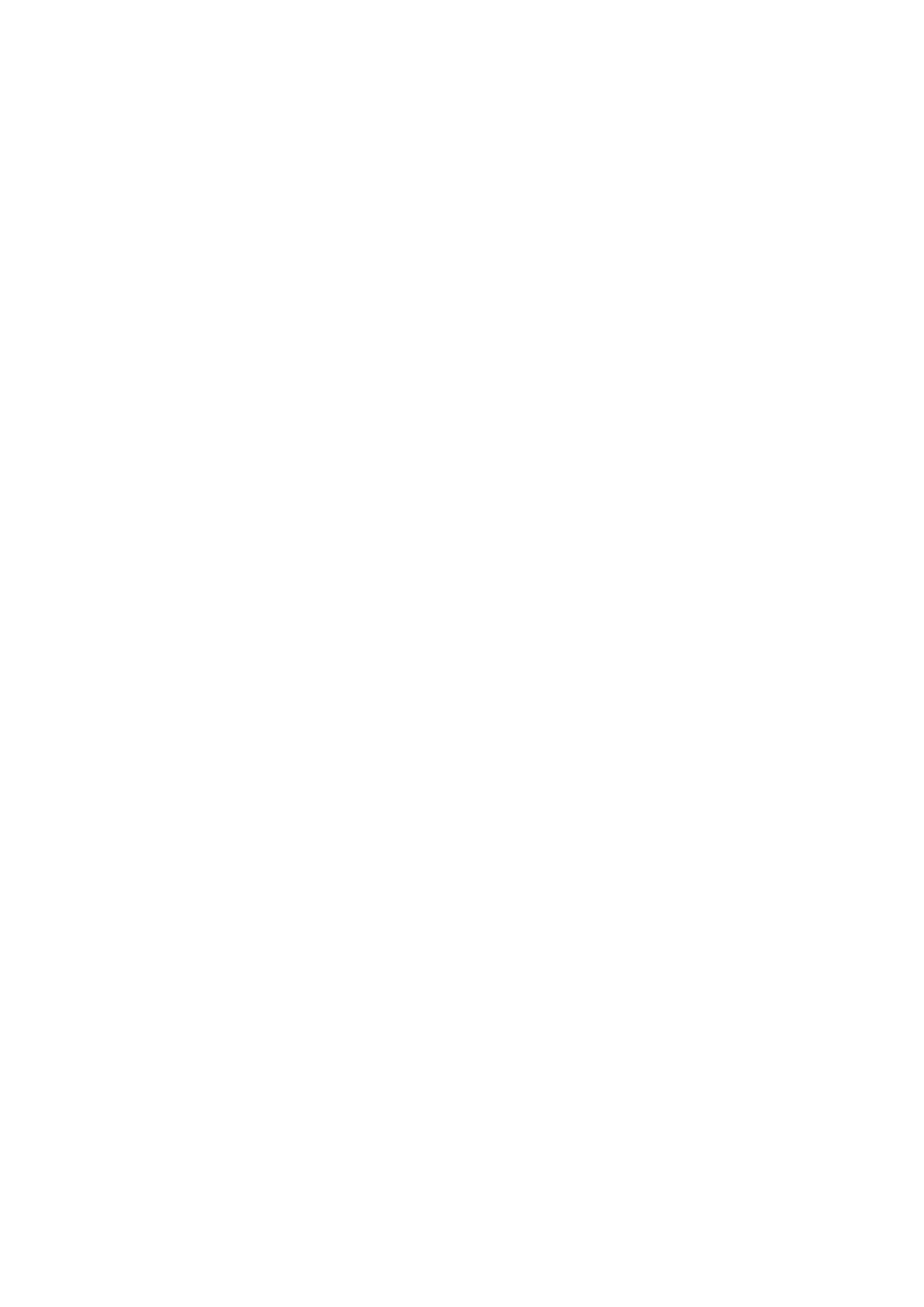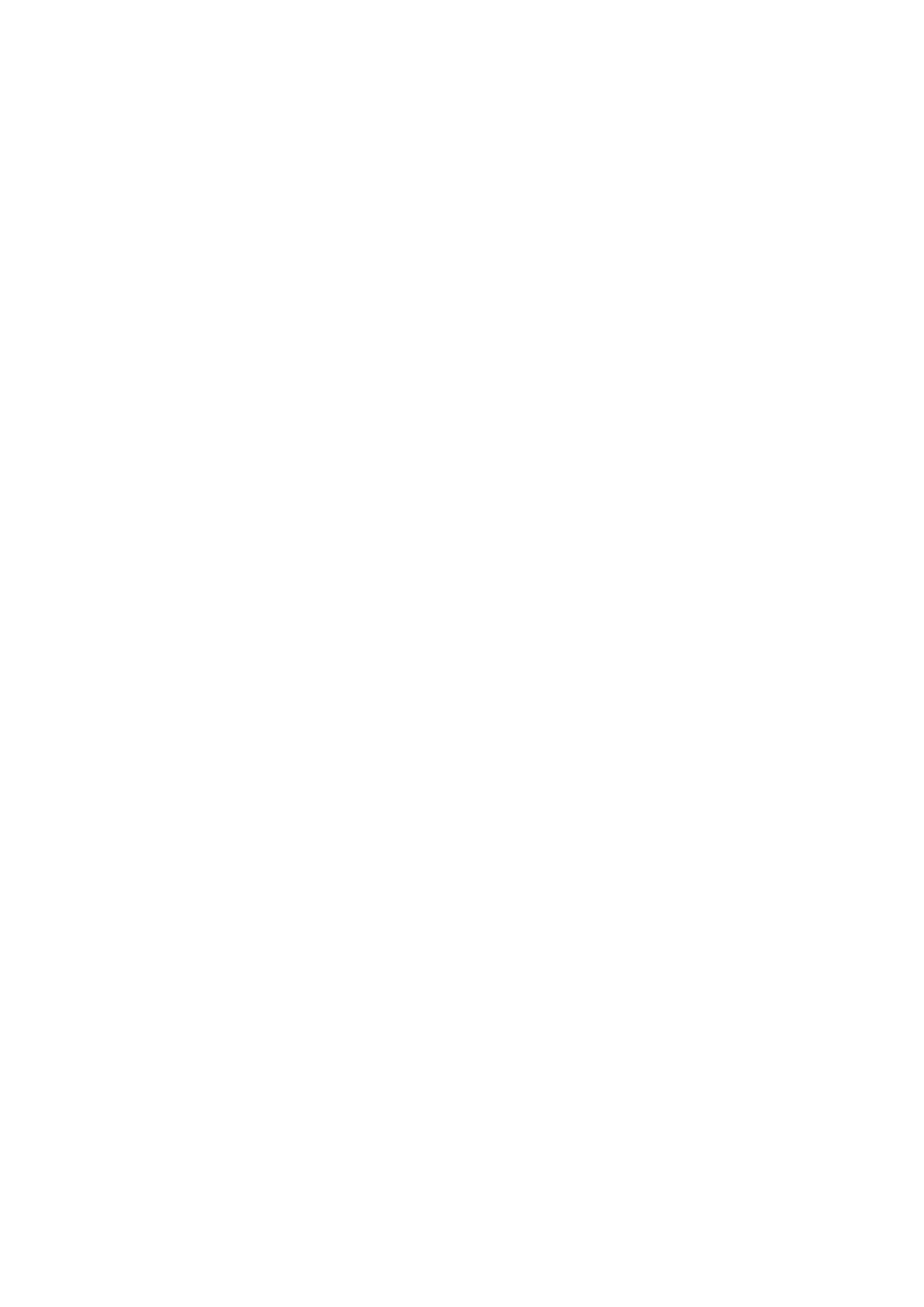
ヒートシンクとファン...................................................................................................................................................... 43
ヒートシンクとヒートシンク ファンの取り外し.................................................................................................. 43
ヒートシンクとヒートシンク ファンの取り付け.................................................................................................. 44
イントルージョンスイッチ..............................................................................................................................................46
イントルージョンスイッチの取り外し................................................................................................................... 46
イントルージョンスイッチの取り付け................................................................................................................... 46
電源スイッチ...................................................................................................................................................................... 47
電源スイッチの取り外し............................................................................................................................................47
電源スイッチの取り付け............................................................................................................................................48
プロセッサー.......................................................................................................................................................................49
プロセッサの取り外し................................................................................................................................................49
プロセッサの取り付け............................................................................................................................................... 50
M.2 PCIe SSD(ソリッド ステート ドライブ)........................................................................................................... 51
M.2 PCIe SSD(ソリッド ステート ドライブ)の取り外し................................................................................ 51
M.2 PCIe SSD(ソリッド ステート ドライブ)の取り付け................................................................................52
インテル Optane カード....................................................................................................................................................53
インテル Optane カードの取り外し.........................................................................................................................53
インテル Optane カードの取り付け.........................................................................................................................54
SD カード リーダー - オプション.................................................................................................................................... 55
SD カードリーダーの取り外し................................................................................................................................... 55
SD カードリーダーの取り付け................................................................................................................................... 56
内蔵アンテナ - オプション..............................................................................................................................................57
内蔵アンテナの取り外し............................................................................................................................................57
内蔵アンテナの取り付け........................................................................................................................................... 60
外部アンテナ - オプション............................................................................................................................................. 65
外付けアンテナの取り外し....................................................................................................................................... 65
外部アンテナの取り付け........................................................................................................................................... 68
M.2 2230 WLAN - オプション......................................................................................................................................... 73
M.2 2230 WLAN カードの取り外し...........................................................................................................................73
M.2 2230 WLAN カードの取り付け...........................................................................................................................74
電源装置ユニット..............................................................................................................................................................75
PSU(電源装置ユニット)の取り外し................................................................................................................... 75
PSU(電源装置ユニット)の取り付け................................................................................................................... 77
スピーカー............................................................................................................................................................................ 79
スピーカーの取り外し................................................................................................................................................. 79
スピーカーの取り付け................................................................................................................................................. 80
システムファン...................................................................................................................................................................81
システムファンの取り外し........................................................................................................................................ 81
システムファンの取り付け....................................................................................................................................... 82
システム基板...................................................................................................................................................................... 83
システム基板の取り外し............................................................................................................................................83
システム基板の取り付け............................................................................................................................................87
5 コンピュータのトラブルシューティング......................................................................................... 90
ePSA(強化された起動前システムアセスメント)診断..........................................................................................90
ePSA 診断の実行..........................................................................................................................................................90
診断.......................................................................................................................................................................................90
診断エラーメッセージ....................................................................................................................................................... 92
システムエラーメッセージ...............................................................................................................................................95
4 目次